电脑键盘灯按键开关是哪个键 笔记本电脑键盘灯光怎么开

电脑键盘灯按键开关是哪个键?
台式电脑:
1.首先,按下机械键盘的【FN】+【lns(删除键右边第一个按键)】;

2.按了【FN】+【lns(删除键右边第一个按键)】键之后,键盘灯会亮起其他颜色,再次按键盘【FN】+【lns】键;

3.亮起其他颜色之后,再次按键盘【FN】+【lns】键,继续调整呼吸灯;

4.亮起其他颜色之后,再次按键盘【FN】+【lns】键,继续调整呼吸灯;

5.一直不停的按键盘【FN】+【lns】键,直到键盘灯熄灭为止,这样键盘灯就不会再亮起来了。

联想笔记本
1.Fn+空格键组合键可打开键盘背光,当灯光亮起时,再次按下组合键可关闭灯光。

华为笔记本
1.检查Fn键指示灯是否亮起,如亮表示热键模式已关闭,需再次按Fn键开启热键模式;

2.在热键模式下,按下键盘上的F3键即可打开背光灯。
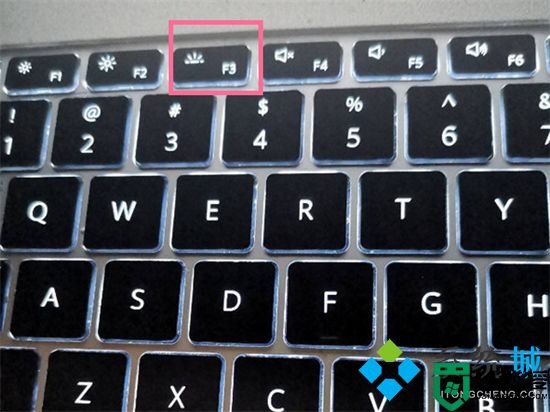
戴尔笔记本
1.按下F10键一次可开启键盘灯光,第二次按下F10键灯光会更亮,第三次点击F10即可关闭键盘灯。
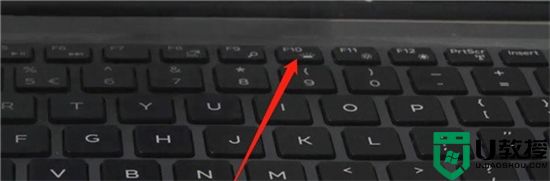
小米笔记本
1.按下键盘上的Fn+ESC键,键盘灯开关打开,按下功能键F10键,键盘灯开始变亮,且1 ~ 5次逐渐变亮,但按下第6次时,键盘灯熄灭,周而复始。

华硕笔记本
1.一般情况下通过按住键盘上的FN键+F9键即可开启或关闭华硕笔记本的键盘灯。如果想要调节笔记本键盘灯的亮度,还可以通过按住FN键+F3键降低键盘灯亮度,这个方法可以把键盘灯调至熄灭状态,按住FN键+F4键则可以增加键盘灯亮度。

惠普笔记本
1.惠普笔记本键盘灯开启关闭快捷键有Fn+F5、Fn+空格键。

以上就是小编为大家带来的电脑键盘灯按键开关的具体介绍了,希望能帮助到大家。
- 上一篇: 电脑怎么投屏 电脑投屏的操作方法
- 下一篇: 电脑关机后自动开机怎么回事 电脑关机后自动重启怎么办
电脑键盘灯按键开关是哪个键 笔记本电脑键盘灯光怎么开相关教程
- 笔记本键盘亮灯按哪个键 笔记本电脑键盘灯按键开关
- 笔记本电脑键盘怎么亮灯 笔记本键盘灯按键开关哪个键
- 雷蛇键盘怎么设置灯光 雷蛇键盘灯开关是哪个键
- 键盘灯按键开关是哪个键 机械键盘灯如何设置
- 键盘灯不亮按哪个键恢复 键盘指示灯按键开关教程
- 华为笔记本键盘灯怎么开 华为笔记本电脑键盘亮灯按哪个键
- 华硕笔记本键盘灯怎么开关 华硕键盘背光灯打开方法
- DELL笔记本电脑键盘灯如何开启 戴尔电脑的键盘灯怎么开
- 联想笔记本怎么打开键盘灯 联想笔记本键盘灯按键开关在哪
- 笔记本电脑怎么开机按哪个键 笔记本电脑开机键是哪个
- 5.6.3737 官方版
- 5.6.3737 官方版
- Win7安装声卡驱动还是没有声音怎么办 Win7声卡驱动怎么卸载重装
- Win7如何取消非活动时以透明状态显示语言栏 Win7取消透明状态方法
- Windows11怎么下载安装PowerToys Windows11安装PowerToys方法教程
- 如何用腾讯电脑管家进行指定位置杀毒图解

